В связи со сложившейся эпидемиологической обстановкой во всем мире, многие крупные компании перевели большую часть своих сотрудников на удаленную работу. Связь с офисом и руководством в этом случае осуществляется при помощи современных технологий и различных гаджетов.
Самыми популярными и наиболее продаваемыми стали ноутбуки. Перед пользователями встал другой вопрос: какую модель выбрать, как оценить ее производительность, чтобы не прогадать. В этой статье мы разберем такие вопросы, как: что такое производительность ноутбука и как самостоятельно проверить производительность перед покупкой.
Говоря простым языком производительность любого компьютера – это быстрота осуществления поставленных задач. В зависимости от внутреннего накопления (комплектующих) будет колебаться и производительность, таким образом, два компьютера с идентичными процессорами, но разной оперативной памятью будут иметь разную производительность.
Основным преимуществом высокой производительности ноутбука или любой другой разновидности ПК является комфортность и легкость работы с данным устройством. Что касается стоимости, то следует учесть тот факт, что чем производительней техника, тем она дороже.
ОПТИМИЗАЦИЯ WINDOWS 10 — БЫСТРЕЕ В ИГРАХ, БЫСТРЕЕ В РАБОТЕ!!!
Теперь давайте разберемся, как проверить производительность ноутбука перед покупкой. Самый распространенный и наиболее легкий способ проверки, это воспользоваться специальными индексами (оценками) производительности. В зависимости от ваших потребностей, подбор техники происходит по следующим критериям:
- индекс от 7 и выше баллов – игровые ПК и ноутбуки;
- 5 баллов – для просмотра фильмов и прослушивания музыки;
- 3 балла – для работы с текстовыми документами и поиска информации в социальных сетях и всемирной паутине;
- до 3 баллов – можно даже не рассматривать, такие ПК будут долгое время загружать страницы, а работа на нем принесет одни мучения.
Узнать точную оценку производительности можно несколькими способами:
- С помощью сторонней утилиты;
- С помощью возможностей Windows.
В том случае, если у вас уже есть ноутбук и вас не устраивает качество его производительности, можно попробовать ее увеличить. Чаще всего хватает применения нескольких способов для полноценной и продуктивной работы устройства.
В этой статье мы рассмотрим некоторые несложные манипуляции, которые помогут справиться с проблемами долгой загрузки и увеличат производительность вашего лэптопа.
Как ускорить ноутбук или повысить его производительность
Если ноутбук тормозит, наверняка многие сразу начинают искать ему замену, несут в сервис и отдают ошеломительные деньги за процедуру, которую в состоянии осуществить самостоятельно. Такие факторы, как тяжелая загрузка или частый вылет программ не означает, что лэптопу надо на запчасти. Есть несколько причин, исключив которые можно оказать первую помощь и увеличить производительность ноутбука:
- Самой распространенной причиной является перегрев, который вызывает скопившаяся в системе охлаждения пыль, поломка кулера или других комплектующих;
- Нехватка места на системном диске. Необходимо следить за тем, чтобы ваш ноутбук вовремя очищался от мелких и ненужных файлов;
- Устаревшая ОС. Даже современные антивирусы со временем прекращают работу со старыми операционками.
Если все вышеперечисленные способы не подошли, и производительность осталась на той же отметке, то стоит рассмотреть методы, приведенные ниже.
Как Ускорить Любой Ноутбук или ПК | ЛАЙФХАК
Как увеличить производительность ноутбука с помощью встроенных функций
В настоящее время существуют специальные программы, предназначенные конкретно для оптимизации ОС. Советуем обратить внимание на CCIeaner: он прекрасно чистит реестр и исправляет образовавшиеся ошибки, настроит меню автозапуска, избавится от надоедливого кэша и утилизирует устаревшее ПО.
Также можно воспользоваться такими утилитами, как Wise Disk Cleaner или Glary Utilites. Первая программа умеет также дефрагментировать жесткий диск.
Удаление программ из автозагрузки
Низкая производительность может быть обусловлена одновременной загрузкой нескольких приложений. Ноутбук при этом может очень долго запускаться. Можно попробовать убрать несколько утилит, что ускорит работу вашего устройства.
Сделать это можно достаточно просто:
- открыть «диспетчер задач»;
- выбрать пункт «Автозагрузка»;
- в появившейся таблице необходимо произвести сортировку ненужных ПО по столбцу «влияние на запуск», и удалить все ресурсоемкие.
Стоит отметить, что производить чистку таким образом стоит очень внимательно, чтоб не удалить нужные утилиты, иначе можно случайно прекратить работу системного софта, тем самым вызвать нарушения в работе системы ОС.
Отключение фоновых служб
Основная масса потребителей иногда даже не догадывается о том, что операционная система ноутбука прекрасно может функционировать без большей части фоновых служб.
Фоновые приложения – это процессы, которые работают в скрытом от пользователя режиме. Операционная система во время запуска ноутбука, также запускает различные фоновые процессы, если в них разобраться, то можно понять, что многие из них вовсе не нужны. К фоновым процессам относят различные менеджеры закачек, антивирусы и другие утилиты.
Избавление устройства от ненужного «фона» происходит с помощью командной строки, где следует набрать: services.msc. После на экране отобразится таблица с полным списком различных приложений и их кратким описанием. Следует ознакомиться с описанием и выбрать те службы, которыми вы не пользуетесь. Отключение происходит очень просто, наведя на название приложения, появится значок «отключить». Также можно воспользоваться «диспетчером задач».
Дефрагментация жесткого диска или оптимизация SSD
При длительном пользовании ноутбука на его винчестере накапливается большое количество, так называемых фрагментированных файлов. Говоря простым языком – это файлы, находящиеся на жестком диске, которые разбросаны по всему диску. Образуются они вследствие удаления различных программ или их неоднократной перезаписи. Итогом такого разброса является частое зависание компьютера. Чтобы собрать их все в кучу периодически производят дефрагментацию.
Классические инструменты Winsows помогут вам выполнить эту несложную процедуру:
- находим на экране ноутбука ярлык «Мой компьютер» и щелкаем на него левой кнопкой мыши;
- выбираем системный диск (чаще это С) правой кнопкой мыши;
- в открывшемся меню открываем «свойства»;
- затем переходим в «сервис»;
- и, собственно, выполняем дефрагментацию.
Стоит отметить, если у вас твердотельный накопитель, то ему дефрагментация не нужна, так как они и так считывают данные достаточно быстро. Запустив данный процесс, вы можете навредить своему устройству и даже сократить жизненный цикл SSD.
Корректная настройка электропитания
Еще одним незамысловатым способом, который поможет увеличить производительность ноутбука является правильная настройка электропитания. Для этого находим на дисплее лэптопа ярлык «панель управления» находим «систему безопасности». Затем щелкайте «электропитание». Перед вами появится окно для выбора плана энергопотребления. Вам необходимо поставить кнопку в позиции «высокая производительность» после чего можно закрывать окно.
В случае использования классического настолько компьютера данная процедура абсолютно безвредна, однако, что касается варианта с ноутбуком, возможно значительное увеличение скорости зарядки батареи.
Как увеличить производительность ноутбука с помощью аппаратного обеспечения
Аппаратным обеспечением любого компьютера являются физические компоненты, которые необходимы для полноценной работы устройства. Сюда входит материнская плата, графическая карта, вентилятор, блок питания и т.д.
В зависимости от размера ПК различен и размер его компонентов. Аппаратное обеспечение играет важную роль в работе ноутбука, так без него у вас не будет возможности пользоваться программным обеспечением. Таким образом, вы лишитесь возможности использовать интернет-браузер, текстовые документы и другие.
Работать ноутбук может при наличии аппаратного и программного обеспечения, однако, скорость его работы определяется первым.
Жесткий диск и объем оперативной памяти
Жесткий диск представляет собой устройство для хранения различных данных, в том числе цифрового содержимого. Любой ПК имеет встроенный жесткий диск, однако, для увеличения памяти многие приобретают дополнительные внешние диски.
Внешние диски имеют свои преимущества и недостатки. К последним можно отнести:
- высокий риск потере данных;
- естественный износ, попадание солнечных лучей, различной жидкости на поверхность также влияет на эксплуатационные характеристики;
- помехи от магнитных полей;
- множество сложных частей делает внешний диск уязвимым для повреждений;
- нет защиты в виде пароля или шифровки, что может послужить раскрытию личных данных при утере или краже;
- необходимость переформатирования может привести к потере данных.
Для того, чтобы увеличить производительность ноутбука можно попробовать заменить некоторые комплектующие:
- Процессор есть смысл заменять только в том случае, если новый будет хотя бы на 40% быстрее;
- Оперативная память. Здесь стоит обратиться к «диспетчеру задач» и посмотреть, насколько загружена память при работе всех систем. Если процент загруженности составляет более 70%, то есть смысл увеличивать оперативную память на 60-100%;
- Жесткий диск. Наиболее лучший вариант, это заменить старый жесткий диск на новый, не менее 7000 оборотов. Также хороший способ разогнать производительность своего ноутбука, замена на SSD-накопитель.
- Видеокарта. Замена на более производительную способствует оптимальной загрузке большинства игрушек.
Также не стоит забывать, что технологии не стоят на месте и иногда стоит попробовать обратиться к установке драйверов последней версии. Лучше всего искать такие драйверы на официальных сайтах, что исключит использование клонов, которые могут навредить вашему устройству.
Система охлаждения
Частой причиной обращения в сервисные центы является перегрев системы ноутбука. При оптимистической диагностике выявляется лишь торможение системы за счет перегрева, однако, возможны и более кардинальные последствии.
Перегрев системы может появиться по разным причинам, среди которых: наличие пыли, неправильная эксплуатация, износ другое. Система охлаждения ноутбука состоит из вентилятора, радиаторов и вентиляционных отверстий в корпусе. Зрительно можно увидеть на картинке ниже.
На сегодняшний день большинство современных ноутбуков оснащены специальной программой, которая способна сама диагностировать температуру и при малейшем сбое оповещать своего хозяина.
В случае, если ваша аппаратура не оснащена такими устройствами, их можно внедрить вручную. Наиболее популярной программой-термометром считается HWMonitor. Стоит отметить, что проверять температуру необходимо в состоянии полной загруженности, например, при просмотре фильма или во время игры. Существует таблица с примерными цифрами температурного режима ноутбука:
- процессор – до 80 градусов;
- видеокарта – до 85 градусов;
- винчестер – до 55 градусов;
- чипсет – до 85 градусов.
В случае, если при диагностике они превышают, то следует незамедлительно обратиться к специалисту.
Оптимальную температуру всех компонентов ноутбука обеспечит правильно организованная система охлаждения.
Помимо всех перечисленных способов увеличения производительности ноутбука есть и радикальный метод – это полный апгрейд системы. Лишь он даст 100% результат, однако, в этом случае встает вопрос о цене. В некоторых случаях есть смысл приобрести новое устройство, нежели оживлять старое.
Основной причиной быстрого снижения производительности ПК является обычный дефицит оперативной памяти. В случае, если у вас стоит около 4 гигабайт, а устройство тянет на больше, смело увеличивайте хотя бы до 8 гб. Стоит отметить, что покупая планки, выгоднее будет взять, к примеру, две штуки по 8гб, чем одну на 16 гб.
Приобретение материнской платы также имеет свои нюансы. Модель типа DDR4 работоспособнее, чем ее конкурент DDR3, но стоит учесть совместимость материнки с памятью.
В случае, если на вашем ноутбуке есть место под установку второго хранилища, то советуем им воспользоваться и приобрести SSD диск. Многие устанавливают на него операционную систему.
Как говорят специалисты увеличение производительности ноутбука – это не тяжелый и трудоемкий процесс, здесь главное убрать весь хлам, который мешает работать.
Источник: dzen.ru
Как ускорить старый ноутбук
Наверное, вы уже замечали, что установленная на ноутбук операционная система со временем становится не такой отзывчивой, программы запускаются уже не так быстро, файлы копируются вроде как медленнее, да и сама загрузка компьютера вроде бы длиться дольше. Это вполне нормальное явление, которому не стоит придавать особого значения, конечно, если процессор и RAM лэптопа способны скомпенсировать падение производительности. Другое дело, если портативный компьютер стар и не обладает тем объёмом ресурсов, которые могут предоставить последние модели ноутбуков.
↑ Как ускорить старый ноутбук

Работая на таком устройстве, с новой операционной системой и современным программным обеспечением, вы очень скоро ощутите всю недостаточность его производительных возможностей. Приобретение нового ноутбука, отвечающего современным требованиям, пожалуй, будет в таком случае самым верным решением, но давайте предположим, что по какой-то причине в данный момент времени это неосуществимо. Есть ли какой-то другой способ ускорить старый ноутбук? Да, такой способ есть и причём не один.
↑ Замена операционной системы
Вряд ли этот способ можно назвать популярным, впрочем, если операционная система позволят выполнять привычные для вас операции в полном объёме, то почему и нет? Вместо Windows 10 можно установить пусть и старую, но зато менее требовательную Windows 7, а ещё есть целый вагон сборок Linux, которые показывают отличную производительность даже на древних компьютерах. Решение кажется вам слишком радикальным, вы непременно хотите работать в новой операционной системе? Ну что же, идём дальше.
↑ Апгрейд железа
Если нет возможности приобрести новый ноутбук, можно обойтись апгрейдом старого. Установить, например, дополнительные планки оперативной памяти, если это предусмотрено конструкцией лэптопа. Обязательно нужно заменить старенький поношенный HDD на новый и куда более шустрый SSD. Поверьте, разницу заметите сразу!
С видеокартой всё сложнее, дискретную плату можно заменить, но для этого вам придётся обращаться в сервисный центр, выложив немалую сумму, так как стоимость работы по замене графики достаточно высока. С процессором ещё всё сложнее, как правило, замену CPU производят, если он работает нестабильно или владелец установил более мощную видеокарту. В рамках апгрейда процессор обычно не меняют, так как в итоге это не даёт сколь-либо существенного прироста производительности.
↑ Разгон железа
Разгон, или иначе оверклокинг процессора, видеокарты и оперативной памяти — ещё один действенный и эффективный способ повысить производительности старого ноутбука, однако он всегда связан с риском нестабильности работы устройства и даже с риском выхода разгоняемых компонентов. Поэтому, производя процедуру оверклоккинга, необходимо всегда соблюдать баланс и не гнаться за скоростью.
↑ Программная оптимизация
Небольшой прирост производительности на старом ноутбуке можно получить путём оптимизации распределения системных ресурсов, в частности, оперативной памяти. Так как эту тему мы разобрали в статье «Как освободить оперативную память в Windows 10», подробно останавливаться на ней не будем, а ограничимся лишь списком общих рекомендаций. • Удалите из автозагрузки все лишние программы; 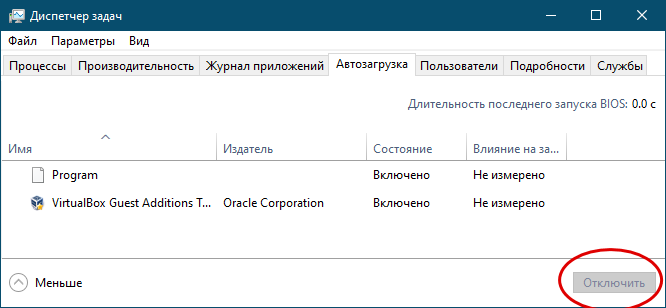 • В Windows 8.1 и 10 удалите предустановленное универсальное программное обеспечение;
• В Windows 8.1 и 10 удалите предустановленное универсальное программное обеспечение; 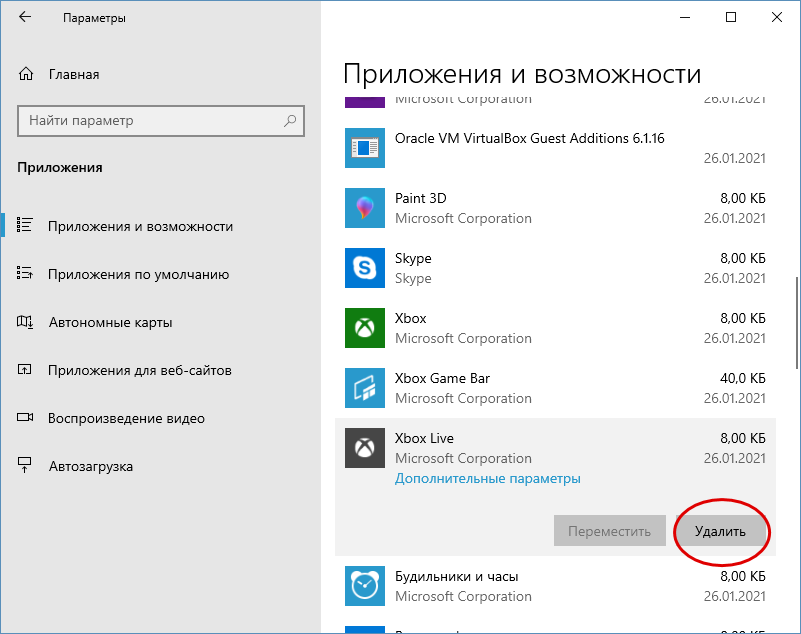 • С помощью O
• С помощью O 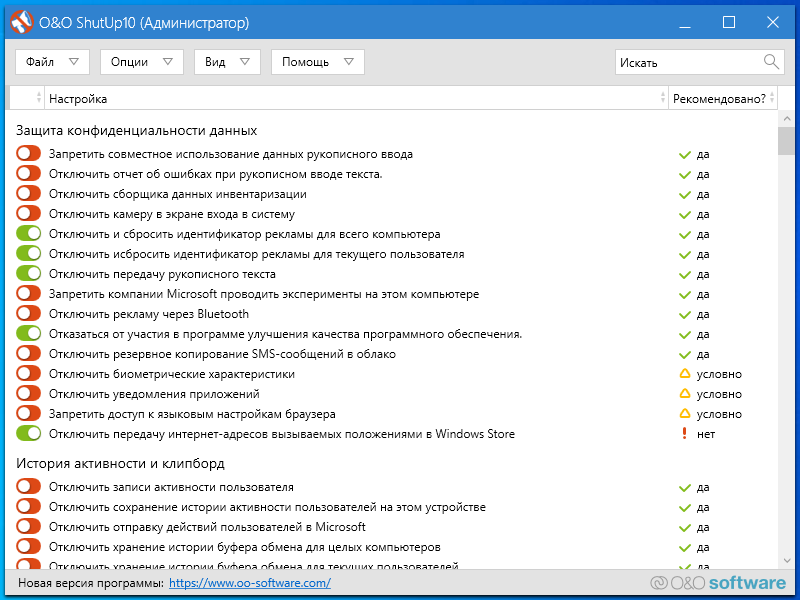 • В параметрах быстродействия выберите режим «Обеспечить наилучшее быстродействие»;
• В параметрах быстродействия выберите режим «Обеспечить наилучшее быстродействие»; 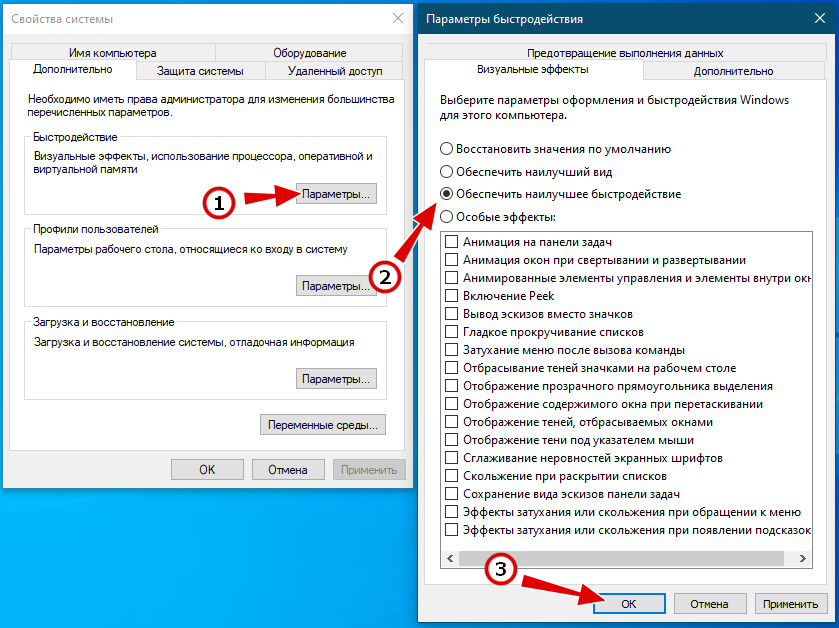 • Отключите второстепенные неиспользуемые службы вручную или с помощью таких инструментов как Easy Services Optimizer;
• Отключите второстепенные неиспользуемые службы вручную или с помощью таких инструментов как Easy Services Optimizer;
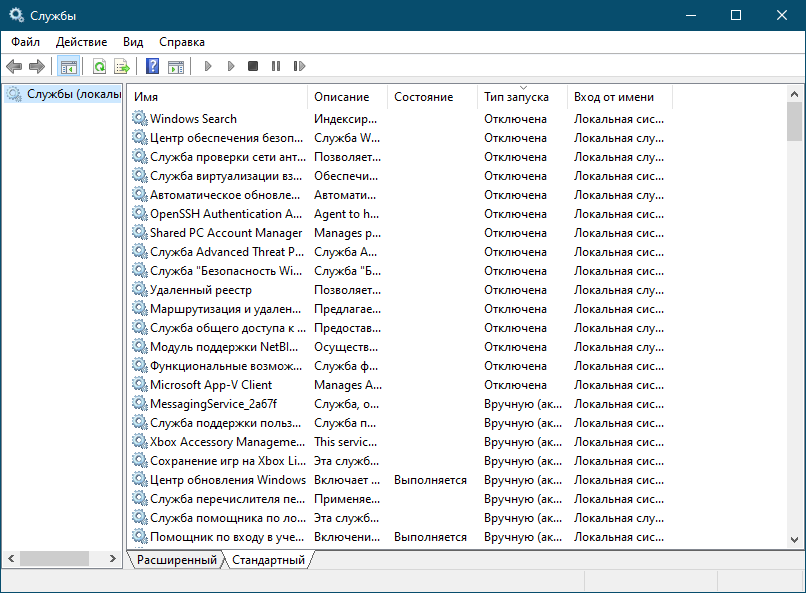 • Отключите в параметрах Windows 10 все уведомления и действия, временную шкалу, передачу между устройствами, ведение журнала, функцию контроля памяти и другие вспомогательные функции;
• Отключите в параметрах Windows 10 все уведомления и действия, временную шкалу, передачу между устройствами, ведение журнала, функцию контроля памяти и другие вспомогательные функции; 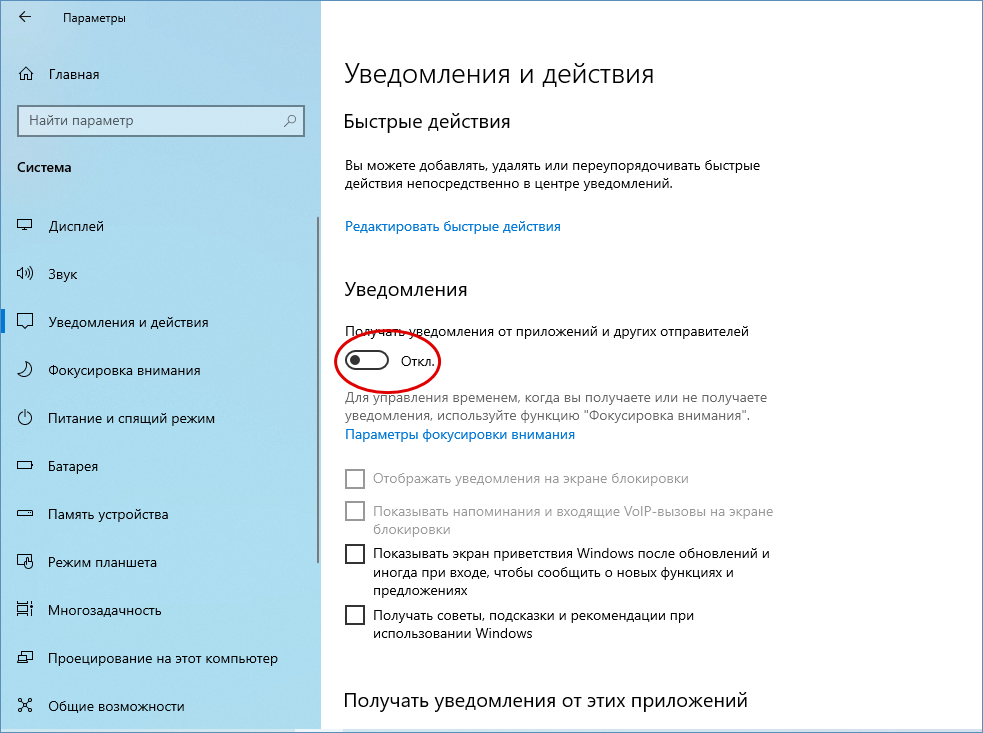
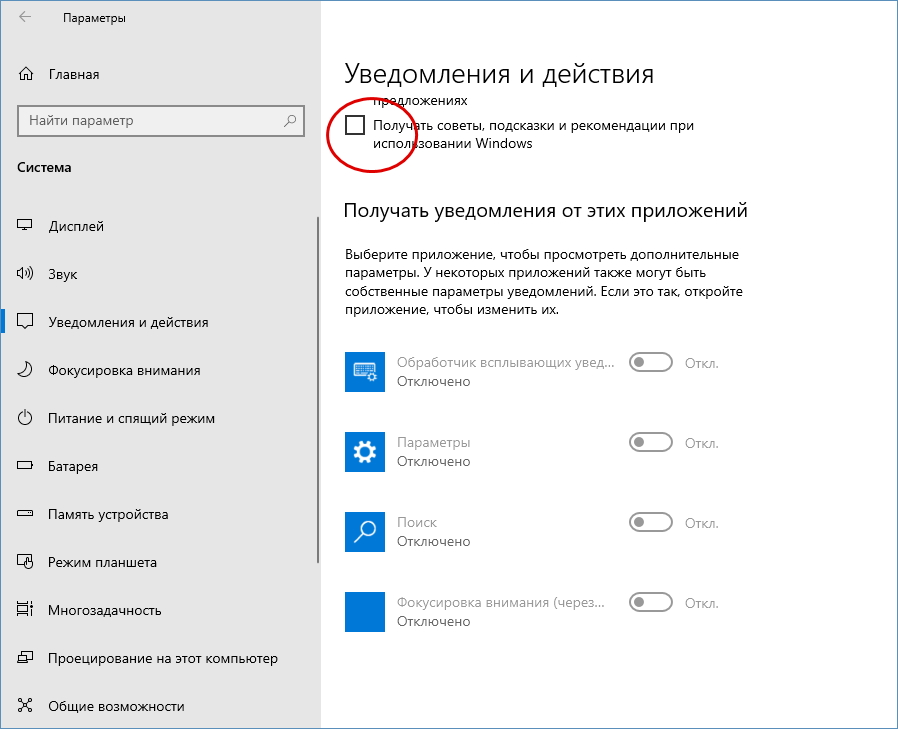
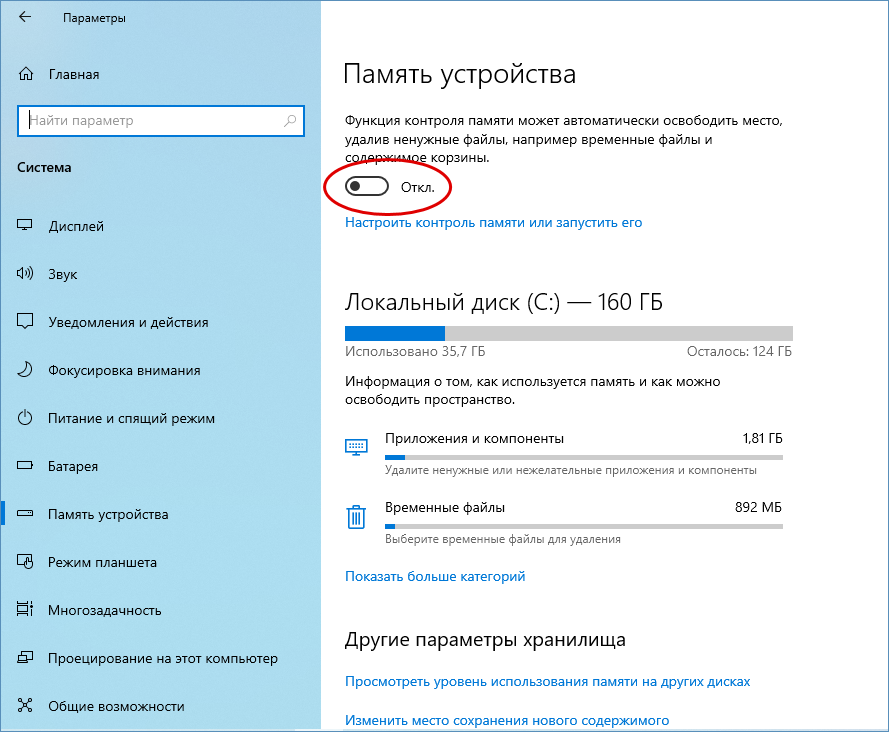
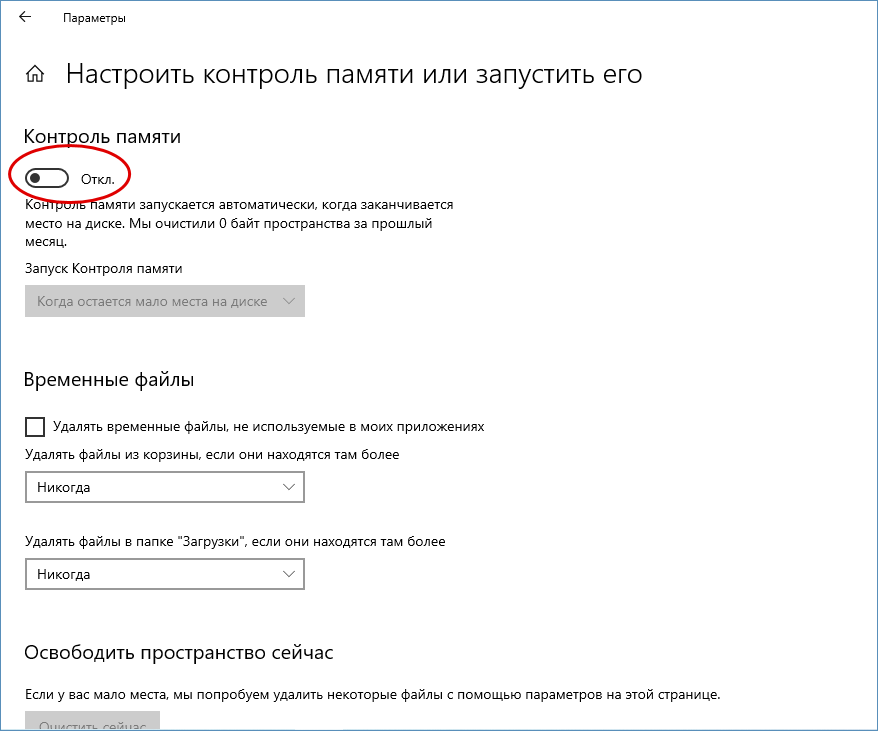
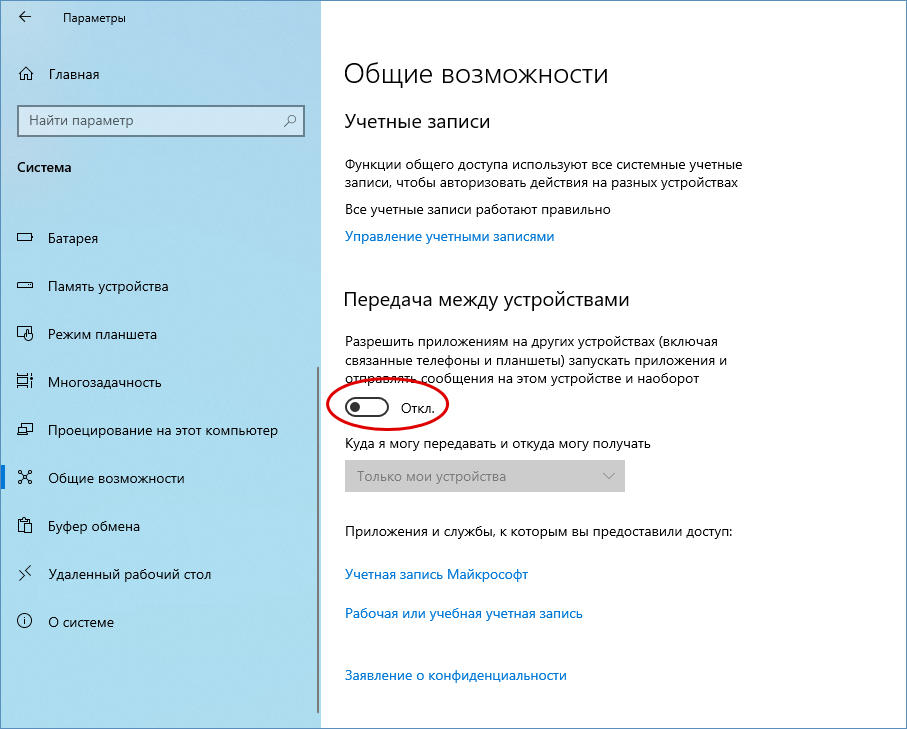
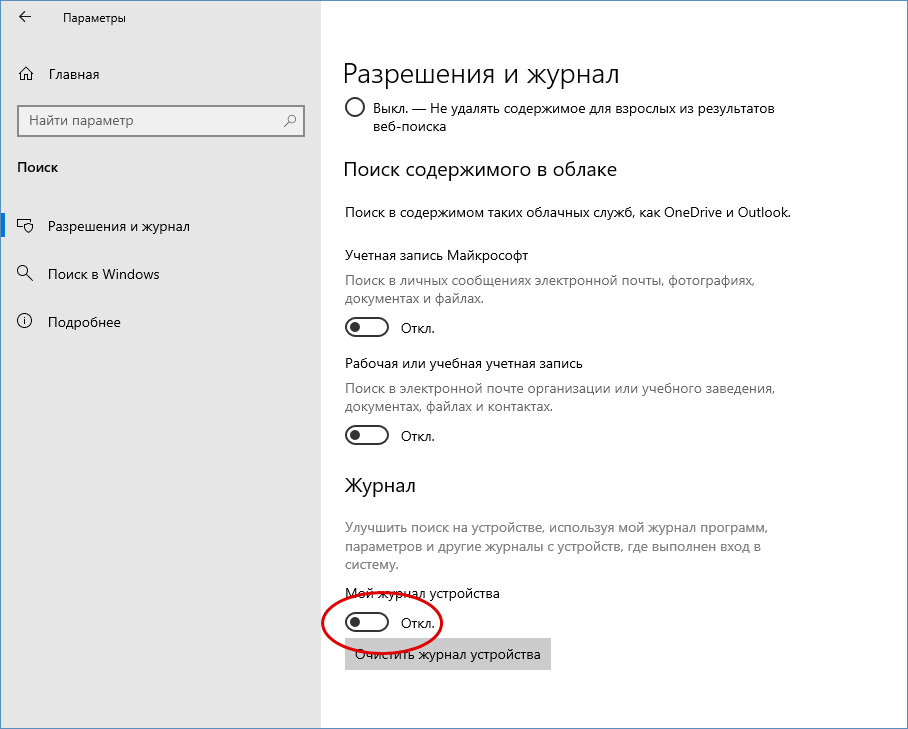 • Устраните утечки памяти с помощью утилиты Firemin; • Увеличьте объем файла подкачки; • Используйте чистильщики памяти; • Если у вас HDD-диски, периодически выполняйте их дефрагментацию; • В настройках электропитания выберите максимальный режим электропитания. Если таковой отсутствует, включите его отображение, выполнив в командной строке команду: powercfg -duplicatescheme e9a42b02-d5df-448d-aa00-03f14749eb61
• Устраните утечки памяти с помощью утилиты Firemin; • Увеличьте объем файла подкачки; • Используйте чистильщики памяти; • Если у вас HDD-диски, периодически выполняйте их дефрагментацию; • В настройках электропитания выберите максимальный режим электропитания. Если таковой отсутствует, включите его отображение, выполнив в командной строке команду: powercfg -duplicatescheme e9a42b02-d5df-448d-aa00-03f14749eb61 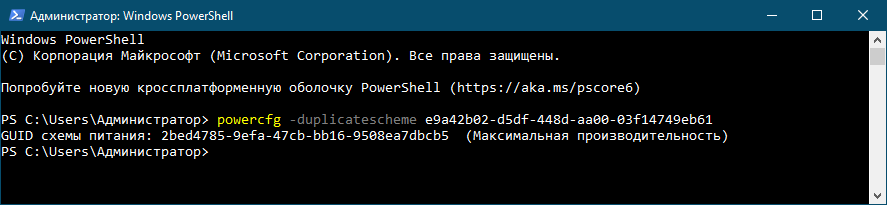
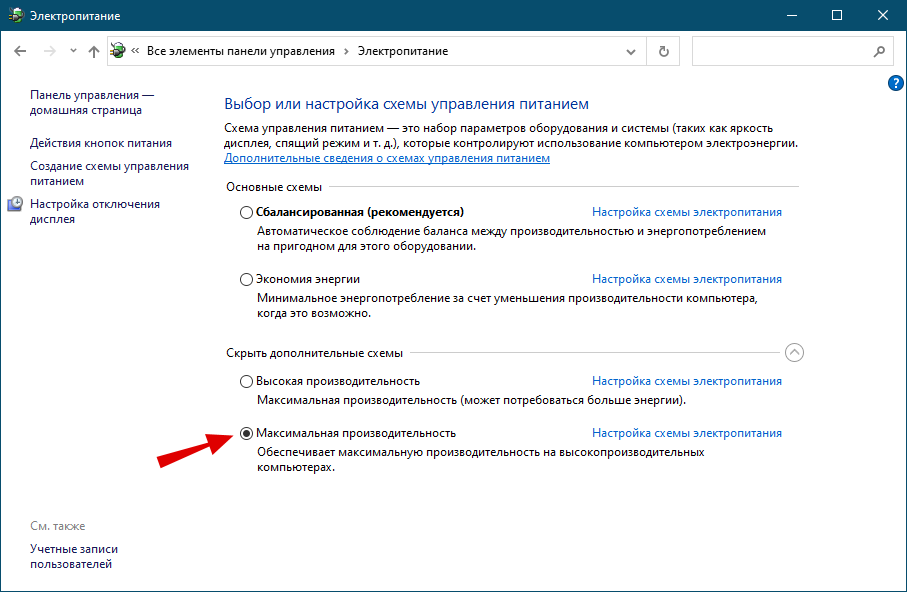 • Подключите услугу облачного антивируса (если доступна) у своего провайдера, антивирус же на ноутбуке удалите и отключите Защитник Windows; • Замените по возможности требовательные приложения на более лёгкие аналоги.
• Подключите услугу облачного антивируса (если доступна) у своего провайдера, антивирус же на ноутбуке удалите и отключите Защитник Windows; • Замените по возможности требовательные приложения на более лёгкие аналоги.
↑ Обеспечьте качественное охлаждение
Выполните профилактику ноутбука — очистите материнскую плату от пыли, проверьте состояние кулеров, замените термопасту. Весьма желательным будет приобретение специальной ноутбучной подставки с активным охлаждением. Снижение температуры предотвратит троттлинг процессора, следовательно, предотвратит и вызванное им падение производительности. Исключение составляют лепты с пассивной системой охлаждения, предпринимать меры борьбы с троттлингом в таких устройствах не нужно.
И на этом, пожалуй, наш обзор способов ускорение старого «наколенника» можно завершить. Какой из приведённых здесь способов лучше? По идее, таковым является апгрейд железа, расширение памяти и замена комплектующих на более производительные. Все остальные методы, в особенности программные, за исключением разгона, являются дополнительными и ожидать от них особого прироста производительности не стоит.
Источник: remontcompa.ru
Как можно ускорить даже старый ноутбук

Д оброго времени суток!
К сожалению, многим пользователям приходится работать на старых низкопроизводительных ноутбуках, решая те или иные задачи (ведь наши возможности не всегда совпадают с нашими желаниями. ). Но даже работу таких устройств можно сделать несколько быстрее, если все правильно настроить и докупить немного «железок».
Д умаю , что многие не раз и не два замечали, как вроде бы сходные по производительности ноутбуки — работают совершенно по-разному: один — всё время подвисает, притормаживает, а другой — моментально открывает программы, быстро выполняя пользовательские задачи. Это и есть подтверждение вышесказанного. ☝
С обственно , в этой статье хотелось бы дать несколько советов и рекомендаций, которые помогут повысить производительность ноутбука (а если сделать небольшие вложения и провести апгрейд — то устройство можно сделать существенно быстрее! А как итог: оно прослужит вам еще не один год. ).
Теперь о том, что и как.
Кстати!
Есть довольно интересные мысли, как можно использовать старый ненужный ноутбук (это на случай, если не сможете его «разогнать» ).

Превью // «Не отдавай ноут коту, ведь за ним еще можно поработать!» — мем.
Как можно повысить производительность
Апгрейд
Вообще, ноутбуки «плохо» поддаются апгрейду, в них мало что можно заменить. Однако, в большинстве ноутбуков можно расширить кол-во оперативной памяти и установить SSD-накопитель.
В помощь!
Как узнать, SSD (тверд. накопитель) или HDD (обычный жесткий диск) у меня установлен — простые способы
*
Причем, сразу отмечу, что апгрейд позволит сделать ваш ноутбук производительнее и быстрее, чем это можно добиться с помощью оптимизации ПО. Собственно, поэтому и поставил это на первое место в статье.
Установка SSD (т вердотельного накопителя)
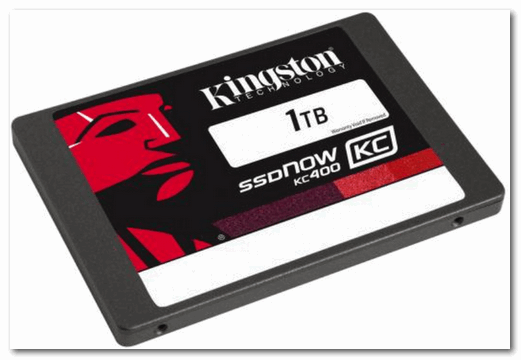
Твердотельный накопитель (выглядит как обычный HDD)
Это первое, что я бы порекомендовал установить в ноутбук (да и в ПК тоже). Многие пользователи, кстати, недооценивают SSD и считают, что большого прироста и удобства в работе не будет. Однако, спешу заверить, что даже невооруженным глазом заметно, как ноутбук начинает на порядок быстрее работать:
- ускоряется загрузка Windows (вместо минуты-другой, загрузка происходит за 7-10 сек.);
- ускоряется запуск программ: те же документы открываются сразу же, а не с паузой, которая бывает при использовании HDD;
- после загрузки Windows больше не будет нагрузки на диск в 100% (такое часто бывает, когда у вас большое число программ в автозагрузке).
Да и в целом, ноутбук становится гораздо отзывчив. К тому же, отмечу, что сейчас цены на SSD накопители стали более доступными: диск для системы на 100-200 ГБ может позволить себя практически каждый пользователь.

Дополнение!
Если поймать акцию в китайских-интернет магазинах и использовать кэшбек, то память или диск можно купить гораздо дешевле, чем в обычных магазинах!
Если надумаете ставить SSD, рекомендую ознакомиться вот с этими статьями:
- если у вас боле-менее современный ноутбук, возможно, у вас есть специальный M2 порт для подключения SSD накопителя. О том, как выбрать накопитель SSD M2 и какие «тонкости» при выборе нужно учесть, расскажет вот эта статья;
- если порта M2 у вас нет, то второй диск (в том числе это может быть SSD) можно подключить к ноутбуку и другими способами.
Установка дополнительной планки (ОЗУ)

A1278 A1286 DDR3 SODIMM 4Гб / Планка ОЗУ, в качестве примера
В ноутбуках довольно часто сталкиваешься с нехваткой ОЗУ. К примеру, большинство ноутбуков в продаже (на сегодняшний день) имеют на борту 4-8 ГБ, что часто недостаточно.
Для примера приведу банальную ситуацию . У вас на ноутбуке, скажем, 4 ГБ ОЗУ и вы решили запустить игрушку, которой для полноценной работы требуется 6 ГБ. Часть текстур, игровых данных и пр., естественно, не смогла быть загружена в ОЗУ и была помещена в файл подкачки (который располагается на жестком диске).
Скорость ОЗУ в десятки раз выше , чем у жесткого диска. Естественно, когда эти данные потребуются в игре и они начнут загружаться — начнутся тормоза (при этом, обычно, вы сразу заметите, что возросла активность жесткого диска).
В целом, добавление памяти всегда положительно сказывается на производительности. Правда, отмечу, что если разница между 3 ГБ и 8 ГБ ОЗУ (например) заметна невооруженным глазом, то вот между 8 ГБ и 16 ГБ — заметит пока еще не каждый «средней руки» пользователь.
Это я к тому, что везде важна мера, и не всегда низкая производительность упирается в ОЗУ.

В помощь!
О том, как добавить планку ОЗУ в ноутбук, можете узнать из этой статьи (прим.: есть некоторые «тонкие» моменты, не учтя которые, можно в пустую потратить деньги).
Оптимизация ПО
Под этим я понимаю «тонкую» настройку ОС Windows (а возможно и ее замену) и прикладных программ, которые вы используете. Благодаря такому «шаманству» удается несколько повысить быстродействие и производительность, снизить количество лагов и тормозов. Даже если у вас старый ноутбук, все равно, его скорость работы (пусть и не на много) должна возрасти.
Проверка автозагрузки ОС, удаление ненужного софта
Для начала порекомендую удалить все неиспользуемые программы , оставить только тот минимум, который нужен для работы. Если какие-то программы не удаляются, рекомендую вот эту статью: https://ocomp.info/programma-dlya-udaleniya-programm.html
После чего, проверьте автозагрузку Windows: в нее часто прописывается большое кол-во программ, который вы редко используете.
В Windows 10 чтобы посмотреть автозагрузку необходимо открыть диспетчер задач (сочетание кнопок Ctrl+Shift+Esc ). Далее во вкладке «Автозагрузка» отключите все, что вам ненужно ( прим. : даже если вы здесь отключите все программы, ваш ноутбук должен работать).
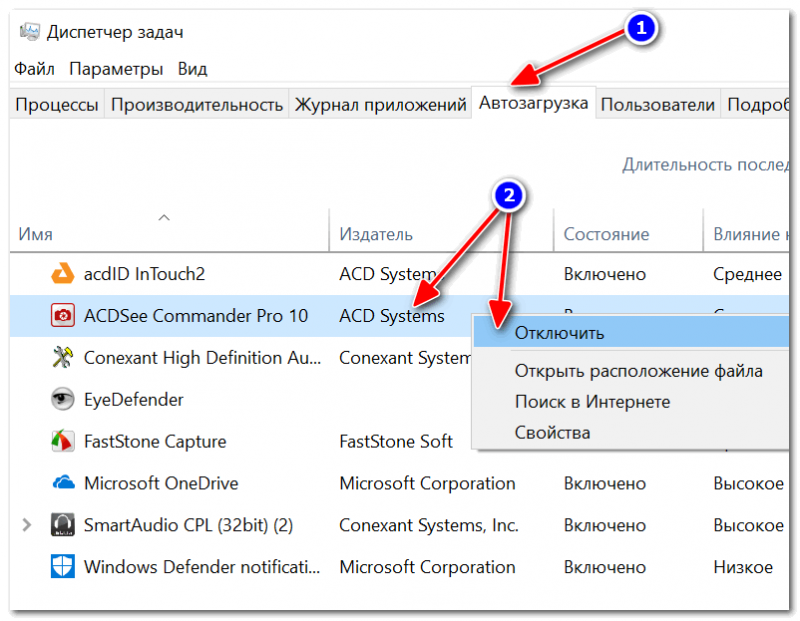
Отключаем ненужные программы в автозагрузке
Также посмотреть автозагрузку можно в утилите AIDA 64: раздел программы/автозагрузка (пример представлен ниже ).

AIDA 64 — программы, автозагрузка

Дополнение!
Утилиты для просмотра характеристик ПК (AIDA64 в том числе) — https://ocomp.info/harakteristiki-kompyutera.html
Чистка ОС Windows от «мусора»
Следующее, что порекомендовал бы, это почистить систему от «мусора» (разные временные файлы, пустые папки, ярлыки, ошибочные записи в реестре и т.д.). Всё это в комплексе может существенно сказываться на производительности системы.
Дополнение!
Рекомендую воспользоваться спец. утилитами для чистки Windows (любая из них с работой справляется лучше, чем встроенные в Windows инструменты)!
Чистка моего ноутбука помогла удалить порядка 6 ГБ мусора! // Утилита Advanced SystemCare
Электропитание — выбираем режим максимальной производительности
У ноутбуков часто краеугольное место — это электропитание . Некоторые производители устройств добавляют в свое ПО несколько режимов, например, один для максимального времени работы ноутбука от батареи (но с низкой производительностью), и второй режим — высокая производительность (при котором, батарея садится куда быстрее).
По умолчанию, чаще всего, включен либо режим с минимальным потреблением электроэнергии, либо сбалансированный режим.
Как можно проверить параметр электропитания и изменить его, при необходимости:
-
во многих случаях достаточно щелкнуть по значку «батарейки» в трее, рядом с часами (пример ниже ). Если пропали значки — читать это;
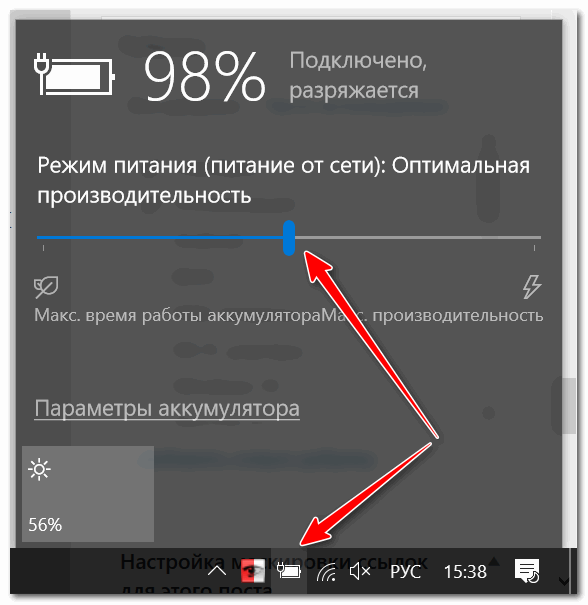
Режим питания
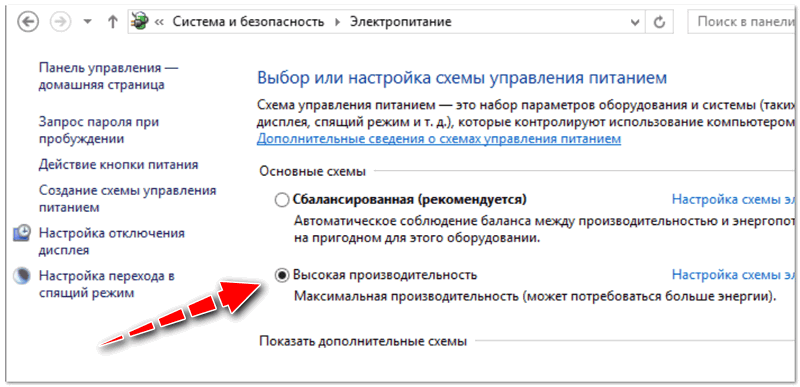
Высокая производительность
Высокая производительность — Sony
Пару слов о драйверах
Порекомендовал бы обратить внимание также на драйвера, которые вы используете. Нередко, когда от версии драйвера на видеокарту (например) существенно мог проседать FPS в некоторых играх.
Порекомендовал бы проверить систему и обновить драйвера на те устройства, для которых есть «обновки».
В помощь!
Для автоматического поиска и обновления драйверов ко всем железкам на ноутбуке, рекомендую использовать спец. утилиты

Обновить всё — игровые компоненты, звуковые и игровые устройства и пр. / Driver Booster
Что касается игр
Если у вас тормозят игры, то помимо мер, принятых выше, рекомендую настроить соответствующим образом видеокарту и саму игру. Т.е. в настройках драйверов на видеокарту задать максимальную производительность, в настройках игры же, наоборот, поставить минимальные настройки.
Благодаря этому, можно добавить до 20-50+% FPS (что очень существенно)!
Все рекомендации по настройке игры и ускорению видеокарт (AMD, IntelHD, nVidia) приведены здесь:
- разгон ЦП, видеокарты и пр. компонентов ноутбука: https://ocomp.info/kak-razognat-kompyuter.html
- почему тормозят игры — рекомендации по устранению: https://ocomp.info/pochemu-tormozyat-igryi.html

После разгона 120 кадров
Использовать спец. ПО, с низкими системными требованиями
Кстати, обратите внимание на те программы, которым пользуетесь. Например, если у вас жутко тормозит антивирус или браузер, то их можно заменить на аналоги, на те программы, у которых требования к характеристикам ПК значительно ниже.
У меня на блоге есть пару статей на эту тему (но, добавлю, что аналоги можно найти ко многим программам!).
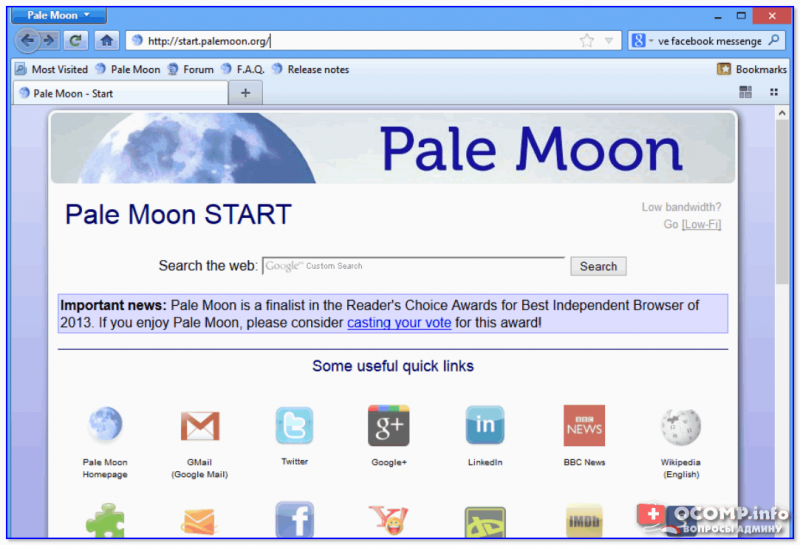
Palemoon — скриншот главного окна браузера
Дополнительно также можно отключить индексирование файлов на диске, некоторые службы в ОС Windows, которые вам не нужны, выполнить дефрагментацию накопителя и пр. Правда, я бы не уповал на то, что эти меры существенно повысят производительность, но тем не менее.
В помощь!
Как выполнить всё вышеперечисленное и оптимизировать свою систему, расскажет вот эта статья: https://ocomp.info/super-optimizatsiya-windows-10.html
Возможно, стоит попробовать перейти на Linux
О Linux многие слышали, но попробовать поработать в ней — решается далеко не каждый. Считается, что это довольно-таки сложно.
Однако! Это суждение было справедливо лет 10 назад. Сейчас есть такие дистрибутивы Linux, где обычные операции (веб-серфинг, просмотр фильмов, работа с документами и т.д.) — ни чуть не сложнее, чем в Windows!
Ну а преимущества всё же очевидные: во-первых, Linux менее требовательная к железу; во-вторых, к ней меньше вирусов — а значит можно обходиться без антивирусов (вкупе, всё это положительно сказывается на производительности вашего устройства).
Рекомендую ознакомиться с парой заметок ниже.
В помощь!
1) Лучшие дистрибутивы Linux для новичка: какую версию выбрать, с чего начать.
2) Как установить и настроить Elementary OS на ноутбук, ПК (хорошая замена Windows для «слабого тормозящего» компьютера).
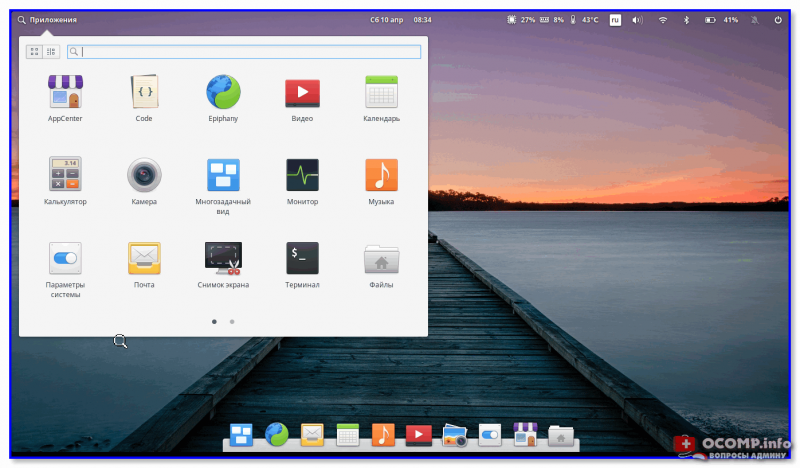
Elementary OS — очень красивый дистрибутив Linux, отлично подходит для замены Windows
Профилактика и чистка
Занятная статистика. Более половины ноутбуков «в возрасте» никогда не подвергались чистке (за исключением протирки корпуса/экрана).
Как бы вы хорошо не обращались с ноутбуком, время от времени его необходимо чистить от пыли и менять термопасту (обычно, эту операцию достаточно выполнять 1 раз в 2-3 года). Особенно, это касается игровых ноутбуков, которые греются сильнее, чем др. модели.
Вообще, чаще всего перегрев устройства (к чему и приводит отсутствие профилактики. ) можно заметить по сильному гулу вентиляторов, снижению производительности (троттлинг), резкие выключения/перезагрузки устройства (прямо во время работы, не спрашивая вас ), выход горячего воздуха из вентиляционных отверстий.
В любом случае, при наличии подобных «симптомов» — порекомендовал бы посмотреть температуры ЦП, видеокарты и пр. компонентов, и провести чистку. Заметка ниже в помощь! (разумеется, такая профилактика способна поднять* (вернуть) производительность как старому устройству, так и новому. )

Чистка кулера ватной палочкой

Продувка баллончиком радиаторов от пыли
Первая публикация: 22.03.2018
Источник: ocomp.info